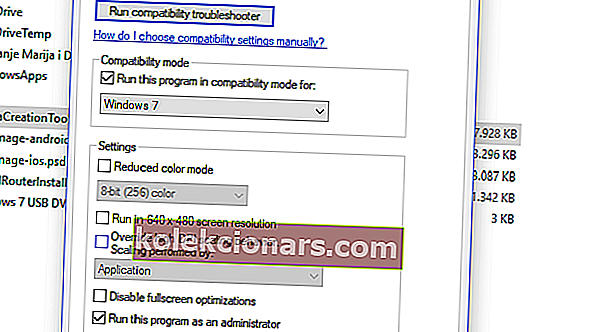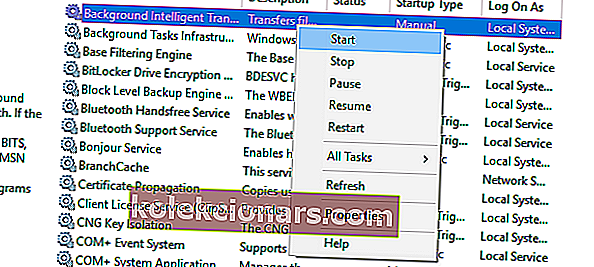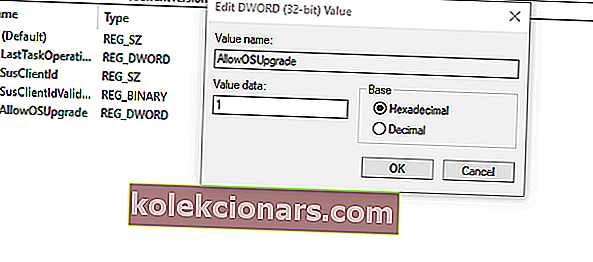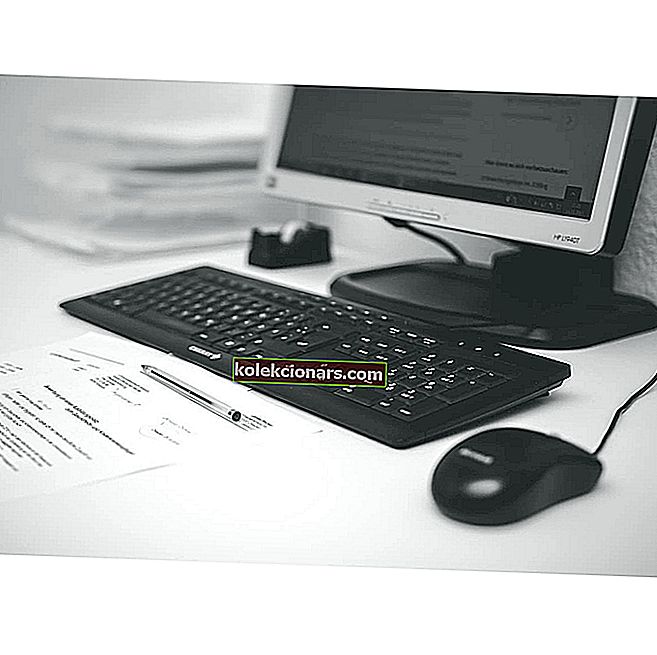Programvaredistribusjonen er i dag for det meste digital, og til og med Microsoft endret tilnærmingen med Windows 10. Windows 10 Media Creation Tool, det beste verktøyet for jobben, er ikke så feilfritt som man kan forestille seg. Noen ganger ber den brukerne om meldingen " Det oppstod et problem med å kjøre dette verktøyet " i Windows 10.
Feilen følges for det meste av den alfanumeriske feilkoden som varierer. Siden denne feilen dukker opp i forskjellige segmenter, er det ingen enkelt løsning for å løse den. Løsningen avhenger av forskjellige faktorer, som Windows-versjon, arkitektur, USB-flashstørrelse, etc.
For det formålet utarbeidet vi en liste over mulige løsninger som kan hjelpe deg med å løse problemet med dette smarte verktøyet. Hvis du sitter fast mens du enten oppgraderer, oppdaterer eller oppretter oppstartbare medier via Media Creation Tool, må du sjekke de ververte løsningene nedenfor.
Det oppstod et problem med å kjøre dette verktøyet: 6 trinn for å fikse denne feilen
- Kjør Windows Media Creation-verktøyet som administrator
- Deaktiver antivirusprogrammet ditt
- Prøv en annen PC og sjekk lagringsplass
- Se etter oppdateringer
- Juster registeret
- Prøv et tredjepartsverktøy for medieoppretting i stedet
Løsning 1 - Kjør Windows Media Creation-verktøyet som administrator
Enkelte programmer trenger spesiell tillatelse for å få tilgang til og endre systemrelaterte innstillinger. Nå, selv om Media Creation Tool er levert av Microsoft, vil det bare ikke være et enkelt dobbeltklikk. Spesielt på eldre Windows-versjoner.
For å unngå feilen ved hånden, må du kjøre Media Creation Tool som administrator. Videre, hvis du vil bruke Media Creation Tool til å oppgradere fra Windows 7 eller 8.1, er det verdt å prøve å endre kompatibilitetsmodus.
Hvis du ikke er sikker på hvordan du gjør det, følg trinnene nedenfor nøye, så vi kan være gode å gå:
- Last ned installasjonsfilen for Media Creation Tool .
- Høyreklikk på oppsettfilen og åpne Egenskaper .
- Velg "Kjør dette programmet i kompatibilitetsmodus" under kategorien Kompatibilitet .
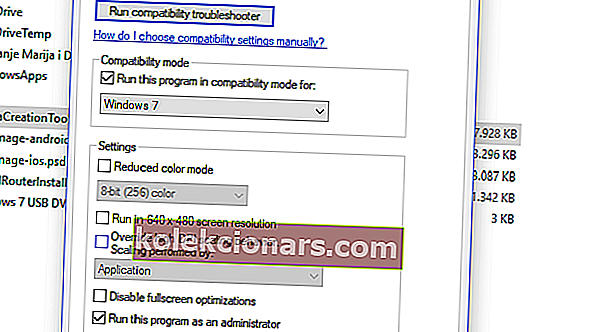
- Velg Windows 7 fra rullegardinmenyen .
- Merk av for "Kjør dette programmet som administrator" .
- Bekreft endringene og kjør Media Creation Tool på nytt.
Hvis problemet er vedvarende og det er en gjentatt feil hver gang du starter Media Creation Tool, må du sjekke ut tilleggstrinnene nedenfor.
Løsning 2 - Deaktiver antivirusprogrammet ditt
Kjærlighetshat-forholdet mellom Windows 10 og tredjeparts antivirusløsninger er godt dokumentert. Etter hvert som Windows Defender vokser i kraft og evner, synker behovet for tredjepartsalternativer stadig.
Dessuten er noen anti-malware-løsninger ikke optimalisert for Windows 10-omgivelsene, og de kan, i tillegg til noen falske oppdagelser, blokkere visse Windows-funksjoner. I dette tilfellet Windows Media Creation Tool og oppdateringsrelaterte prosesser.
I utgangspunktet koster det deg ingenting å deaktivere antivirusprogrammet midlertidig før Media Creation Tool er ferdig. Ikke glem å aktivere det senere.
Mangelen på sanntidsbeskyttelse i lengre perioder er ganske ansvarlig. Videre løste noen brukere problemet bare ved å avinstallere antivirusprogrammet helt. Vi lar det være som siste utvei siden det er en langvarig og risikabel operasjon.
9 beste antivirusprogramvare med kryptering for å sikre dataene dine i 2019
Løsning 3 - Prøv en annen PC og sjekk lagringsplass
Hvis du har flere PC-er hjemme eller på kontoret, og den første nekter å overholde dem, er det bare å prøve en annen. Brukere rapporterte at mangfoldet av feil fulgt av "Det oppstod et problem med å kjøre dette verktøyet", dukket opp på datamaskiner som ikke er Windows 10. Betydningen som Media Creation Tool fungerer best i Windows 10.
Så hvis du har en alternativ PC, må du bruke den til å lage en oppstartbar USB- eller ISO-fil. I tillegg anbefaler vi deg å bruke USB som pakker minst 6 GB lagringsplass.
Selv om hovedoppsettet for Windows 10 tar rundt 4 GB, vil denne størrelsen ikke være tilstrekkelig for oppdateringer. I tillegg, hvis du bruker Media Creation Tool for å oppdatere Windows 10 til den siste versjonen, må du sørge for at du har nok plass i systempartisjonen (C :, mesteparten av tiden).
Til slutt klarte noen brukere å fikse problemet ved å formatere USB-flashpinnen til NTFS-format i stedet for FAT32. Etter det ser det ut til at Media Creation Tool fungerte bra.
Løsning 4 - Se etter oppdateringer
Mange brukere henvender seg til Media Creation Tool når de vil øke hastigheten på oppgraderingen til en større versjon. Nå bruker dette verktøyet, akkurat som Windows Update-funksjonen, oppdateringsrelaterte tjenester, og det avhenger sterkt av ytelsen deres. Tjenester som BITS er av største betydning, selv for en ikke-innfødt applikasjon som Media Creation Tool.
Så det du må gjøre er å sørge for at alle oppdateringsrelaterte tjenester kjører. Disse instruksjonene skal vise deg hvor du skal lete og hva du skal gjøre med oppdateringstjenester:
- Skriv inn services.msc i Windows- søkefeltet og åpne Services .
- Finn disse tjenestene på listen og sørg for at de kjører:
- Bakgrunn Intelligent Transfer Service (BITS)
- Server
- IKE og AuthIP IPsec Keying Modules
- TCP / IP NetBIOS-hjelper
- Arbeidsstasjon
- Windows Update eller automatiske oppdateringer
- Hvis noen av disse tjenestene stoppes, høyreklikker du og velger Start for hver enkelt.
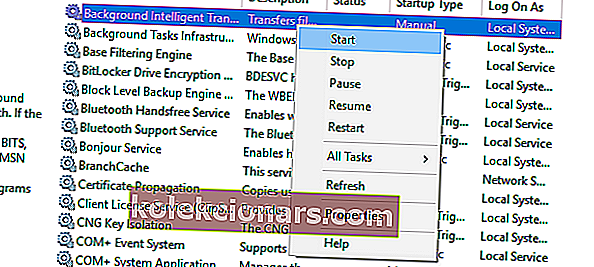
- Start Media Creation Tool på nytt og se etter endringer.
Denne løsningen kan være akkurat nok til å avlaste feilen "Det oppstod et problem med å kjøre dette verktøyet", men det ser ut til at det ikke alltid er tilfelle. For ytterligere feilsøking, må du nå for registeret.
- LES OGSÅ: Løs: Vi kunne ikke koble til oppdateringstjenesten Windows 10-feil
Løsning 5 - Juster registeret
Registret er farlig grunnlag for nybegynnere, og det anbefales ikke å vandre rundt og endre verdier på egenhånd. I det minste, hvis du ikke er positiv til handlingene dine. Og de fleste er ikke før den kritiske systemfeilen oppstår og helvete brøt løs.
Nå, vitser til side, er det noe du kan og bør endre i registeret for muligens å løse oppdateringsproblemer med Media Creation Tool. Før vi begynner, anbefales det selvfølgelig å ta sikkerhetskopi av registret og deretter bare gå til finjustering.
Følg instruksjonene nedenfor for å gjøre visse registerendringer:
- Skriv inn regedit i Windows- søkefeltet , og åpne Registerredigering.
- Velg Fil i menylinjen og klikk Eksporter .
- Eksporter registeret ditt for å sikkerhetskopiere det.
- Følg denne veien:
- HKEY_LOCAL_MACHINE \ SOFTWARE \ Microsoft \ Windows \ Current Version \ WindowsUpdate \ OSUpgrade
- Høyreklikk på det tomme området og velg Ny> DWORD . Navngi det nye dword AllowOSUpgrade og sett verdien til 1 .
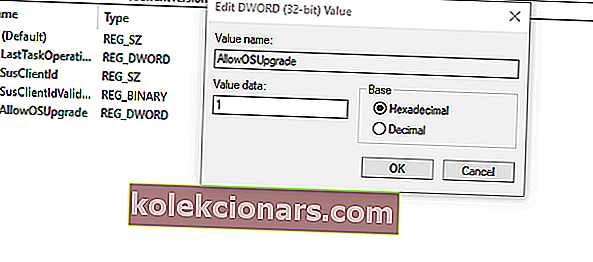
- Start PCen på nytt.
- LES OGSÅ: Har ikke tilgang til Registerredigering i Windows 10 [FIX]
Løsning 6 - Prøv et tredjepartsverktøy i stedet
Til slutt, hvis du har Windows 10 ISO-fil, men du ikke kan bruke Media Creation Tool til å lage et oppstartbart medium, er det alltid et alternativ.
De fleste brukere vil umiddelbart vende seg til Rufus, som er et lite, bærbart tredjepartsverktøy. Med det, bør du kunne lage en oppstartbar medie-USB og unngå de nevnte feilene med Media Creation Tool. Du kan finne og laste ned Rufus ved å klikke på denne lenken.
Med dette trinnet kan vi avslutte denne artikkelen. Hvis du har spørsmål eller alternative løsninger angående Media Creation Tool-feilen, ville det være fint å dele dem med oss i kommentarfeltet nedenfor.
Redaktørens merknad: Dette innlegget ble opprinnelig publisert i september 2017 og har siden blitt fullstendig oppdatert og oppdatert for friskhet, nøyaktighet og omfattende